文/圖:月鹿老師
本文轉載自聯成電腦技術論壇,歡迎點選此連結,前往聯成技術論壇與講師互動。

很多剛接觸Photoshop的同學,多少都會對於他的筆刷沒有SAI那麼滑順、沒有Painter那麼多樣化、沒有CLIP那麼霸氣的彩色筆尖素材,而感到有些滯礙,其實有很多小技巧是遠勝於其他軟體的唷。
這次就先提一下筆刷的部份。一般來說,電繪如果不走寫實的風格,使用預設的圓筆刷也就已經相當夠用了。
而且需要調整的時候,按些個熱鍵也可以做調整,再需要詳細調整時,按個F5也就可以把筆刷設定頁面叫出來。
在諸多繪圖軟體中,PHOTOSHOP(以下簡稱PS)的筆刷設定頁面其實是非常簡潔的,大概只有SAI的設定頁可以比PS簡潔……(不過功能也相對簡化很多)。
以做畫流程來說,我們會分描線、上底色、上明暗層次色,這三個階段,看個人習慣,有些也會跳過上底色的階段。
描線時:會開筆尖形狀,右側的細節設定會改大小快速變化「控制」中的「筆的壓力」,如果還覺得描出來的效果不夠銳利,可以再勾「雙筆刷」。
上底色時:可以全都不勾,也可以只勾「轉換」。
上明暗層次時:則一定會勾「轉換」,並且勾選右側設定中的流量控制,改為「筆的壓力」,也有些畫師習慣是勾不透明控制,而不是勾流量,或者兩個都勾了。
電繪其實是電腦記錄一連串點的位置,而「筆尖形狀」中的「間距」,則是決定這些連續點的距離,如果不懂這個意義是什麼,可以自己把他拉到100以上看看……預設是25%,習慣上拉近到10%左右會比較好用,比較不會有太多一圈一圈的筆觸。
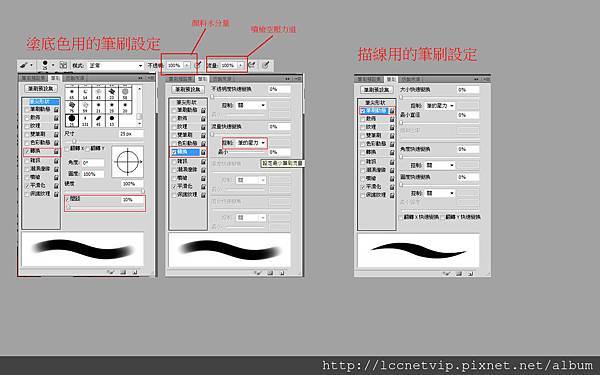
這裡稍解釋一下,「不透明」是由下筆重疊的次數來加強濃度,而「流量」是由下筆的輕重壓力來決定濃度。在PS CS6以前的版本中,設定勾「不透明」時,需要來回下筆多次才能加厚顏色;只勾「流量」時,可以只用一筆稍微用力畫下去即可。一樣是看個人習慣,但不建議新手學習時兩個控制同時勾選,不建議新手兩個控制同時勾選!(因為很重要,所以講兩次)。(不過PS CC版本中,兩者幾乎沒差異了,使用者可以看自己喜好來勾選。)
一般情況下,兩個都勾是修整寫實類風格的細節時可以用,因為變化很小,其實可以透過流量和不透明的快速鍵來調節(不透明調節為數字鍵,流量調節為SHIFT+數字鍵)。
另外呢,平常沒事請注意筆刷流量和不透明(不是圖層的不透明喔),沒有特別需要時,請保持在100%,比較可以節約手腕的負荷。
延伸閱讀
聯成電腦月鹿老師專欄:遊戲美術的世界觀(二) ─文明感與食衣住行






 留言列表
留言列表